Chọn nhóm ngành hàng để được tư vấn và hỗ trợ
-

Bán buôn, bán lẻ
Siêu thị, Thời trang, Điện máy, Mỹ phẩm... -

Ăn uống, giải trí
Quán cafe, Nhà hàng ăn uống, Karaoke... -

Salon
Hair Salon, Nails, Massage, Spa... -

Hotel
Nhà nghỉ, khách sạn
Màn hình hiển thị QR của KiotViet giúp chủ shop tăng tốc thanh toán, bán hàng hiệu quả
Thanh toán chuyển khoản, quét mã QR được rất nhiều chủ shop sử dụng trong cửa hàng của mình. Với hình thức thông thường, các chủ shop cần đọc số tài khoản hoặc in sẵn mã QR tĩnh dán tại quầy để khách hàng có thể thực hiện thanh toán. KiotViet mang đến cho chủ shop giải pháp thanh toán hiện đại và chuyên nghiệp hơn với máy hiển thị QR độc quyền dành cho chủ shop KiotViet. Khám phá ngay thông tin về máy hiển thị QR & hướng dẫn sử dụng siêu dễ trong bài viết dưới đây.

Màn hình hiển thị QR - Thiết bị không thể thiếu của mọi cửa hàng
Đối với các cửa hàng có màn hình máy tính cố định hoặc máy pos bán hàng, khi khách hàng lựa chọn hình thức thanh toán chuyển khoản quét mã QR Code, để thuận tiện hơn trong quá trình thanh toán, các cửa hàng nên tích hợp thêm màn hình hiển thị QR tiện lợi và nhanh chóng hơn.
Màn hình hiển thị QR sẽ hiển thị mã QR động theo từng hóa đơn thanh toán, giao dịch cụ thể của khách hàng tại thời điểm đó. Khi thu ngân chọn lệnh Thanh toán và chọn phương thức thanh toán chuyển khoản quét mã QR Code trên màn hình bán hàng của KiotViet, hệ thống sẽ tự động hiển thị mã QR động theo giao dịch trên màn hình của máy hiện mã vạch đã được kết nối sẵn với phần mềm bán hàng.
Người mua chỉ cần thao tác quét mã QR bằng ứng dụng ngân hàng trên điện thoại là có thể thanh toán dễ dàng. Khi quét thành công, lập tức các thông tin về Ngân hàng, Số tài khoản, Tên người nhận, Số tiền chuyển khoản, Nội dung chuyển khoản sẽ tự động được điền đầy đủ vào màn hình chuyển khoản trên ứng dụng điện thoại.
Hướng dẫn sử dụng màn hình hiển thị QR
Trong chế độ bán thường hoặc bán nhanh, khi thu ngân lựa chọn thanh toán với hình thức Chuyển khoản, hệ thống sẽ tự động hiển thị tiện ích quét mã QR. Nếu trên trình duyệt bạn thao tác chưa được kết nối với thiết bị KiotViet QR, hệ thống sẽ hiển thị thêm lựa chọn này.
Nếu đã có thiết bị, chủ shop tiến hành theo các bước cụ thể như sau:
Bước 1: Kết nối thiết bị với máy tính qua cổng USB
Bước 2: Bật nguồn thiết bị
Bước 3: Cấp quyền cho thiết bị trên trình duyệt. Bạn kích vào Kết nối ngay (1) -> chọn thiết bị MoreFun(COM3) (2) -> kích Kết nối (3). Nếu thiết bị được kết nối thành công, hệ thống hiển thị thông báo, bạn kích Xong (4) để trở về màn hình bán hàng.
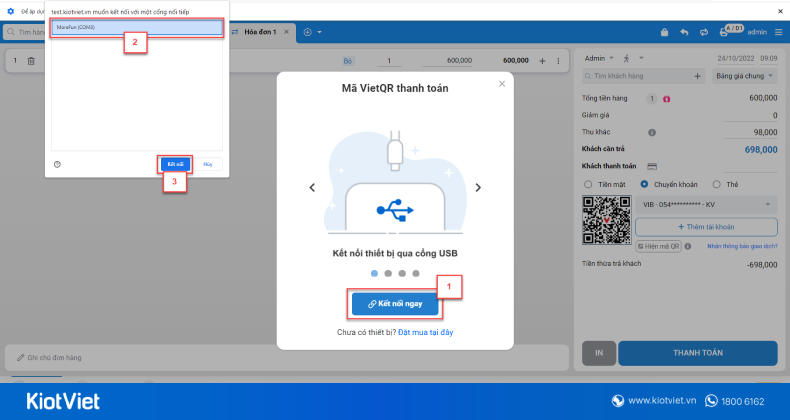
Bước 4: Tải lại trình duyệt hoặc ấn tổ hợp phím Ctrl+F5 -> trên tab trình duyệt sẽ hiển thị biểu tượng màn hình hiển thị QR. Khi có hóa đơn thanh toán bằng phương thức Chuyển khoản -> thiết bị sẽ hiển thị mã QR tương ứng số tiền Khách thanh toán. Khách hàng chỉ cần thực hiện thao tác quét mã trên máy hiển thị QR để hoàn tất quá trình thanh toán.

Máy hiển thị QR giúp chủ shop rút ngắn quá trình thanh toán, tăng tốc bán hàng. Các chủ shop nhanh tay cài đặt và sử dụng tiện ích vượt trội này để bán hàng nhanh chóng và hiệu quả hơn nhé!
Xem thông tin chi tiết TẠI ĐÂY!
KiotViet - Phần mềm quản lý bán hàng phổ biến nhất
- Với 300.000 nhà kinh doanh sử dụng
- Chỉ từ: 6.000đ/ ngày
Bài viết mới nhất
Hãy để KiotViet đồng hành kinh doanh cùng bạn
KiotViet Fanpage
Luôn trả lời các thông tin nhanh nhất thông qua các phản hồi trên Facebook.
Kênh hỗ trợ Youtube
Luôn cập nhật các kiến thức sử dụng phần mềm tức thời, trực quan giúp người dùng sử dụng được KiotViet dễ dàng và hiệu quả nhất.
Chat trên web & mobile
Luôn có người trực chat để trả lời câu hỏi của các bạn nhanh và hiệu quả nhất suốt 365 ngày/năm.



![[Quan trọng] Chuyển đổi hoàn toàn ứng dụng KiotViet Bán Hàng sang ứng dụng KiotViet từ 10/03/2025](https://cdn-kvweb.kiotviet.vn/kiotviet-website/wp-content/uploads/2025/02/04101748/kiotviet-ban-hang-3.png)

